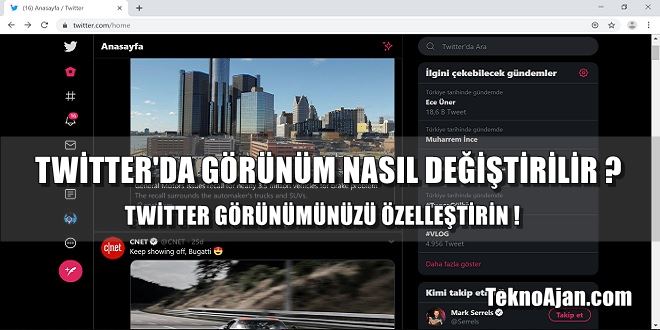Twitter görünümü nasıl değiştirilir ? Twitter’da tema nasıl değiştirilir ? Twitter’da gece modu nasıl yapılır? Bilgisayar’da (PC) Twitter koyu tema yapılır ? Twitter’da yazı boyutu nasıl değiştirilir ? Tüm bu sorularınızın cevabı ve daha fazlası bu yazımızda.. Bu yazımızda sizlere Twitter’da görünümü özelleştirmenin nasıl yapıldığını anlattık. İşte detaylar..
Twitter, günümüzün en büyük ve en popüler sosyal medya ağlarından biridir. Dünya üzerinde her yerden her alandan kullanıcıların bulunduğu Twitter, popülerliğini gün geçtikçe daha da arttırıyor. Artan bu kullanım ile birlikte kullanıcılara yeni yeni özellikler de sunulmaya devam ediyor.
Twitter yapmış olduğu yeni güncellemeler ve özellikler ile hem uygulamasını hem de internet sayfasında kullanıcılara ihtiyaç duyabileceği bir takım özellikler sunuyor. Bu özelliklerden biri de günümüzde bir çok site ve uygulamanın da kullanıcılarına sunduğu tema değişikliği yani görünümü özelleştirme özelliğidir.
Twitter’da kullanıcılarına bu özelliği Twitter.com sayfası üzerinden sunuyor. Kullanıcılar diledikleri an Twitter’ın görünümünü kendi tercihleri doğrultusunda özelleştirebiliyor.
Görünüm özelleştirme özelliğinde kullanıcılar tarafından en çok tercih edilen genellikle genel anlamıyla gece modu yani karanlık mod olmaktadır. Bu özelliği kullanıcılar genellikle beyaz ışığın gözü oldukça fazla yormasından dolayı tercih ediyor. Özellikle de geceleri yatarken elinden telefonu düşürmeyen bir çok kullanıcı bu özelliği tercih ediyor.
Bunun yanı sıra, Twitter’ın görünümü özelleştirme özelliğinde aydınlık ve karanlık mod’un yanı sıra Twitter’ın orjinal rengi olan mavi rengini, mavi rengin haricinde 5 farklı renk ile de değiştirebiliyorsunuz. Çok fazla gerekli olmasa da Twitter’ın dünden bugüne alışık olduğumuz mavi renginden sıkılanlar ve farklılık arayanlar tarafından tercih edilmektedir.
Twitter bu özelliğinde kullanıcılarına renk ve tema değişikliğinin haricinde bir de yazı tipi boyutunu değiştirme imkanı tanıyor. Kullanıcılar dilerlerse yazı boyutunu kendi tercihleri doğrultusunda büyütüp, küçültebiliyor. Bu özellik ise yine göz rahatsızlığı olanlar için oldukça ihtiyaç duyulan bir özellik durumundadır.
SİZLER İÇİN ÖZELLİKLERİ KISACA ANLATTIK. ŞİMDİ HEMEN TWİTTER’IN GÖRÜNÜM ÖZELLEŞTİRME AYARLARININ NASIL YAPILDIĞINA AŞAĞIDAN BAKALIM !
İŞTE TWİTTER’DA GÖRÜNÜM ÖZELLEŞTİRME ! [RESİMLİ ANLATIM]
1- İlk olarak Twitter.com adresine gidin ve Twittter hesabınıza giriş yapın.
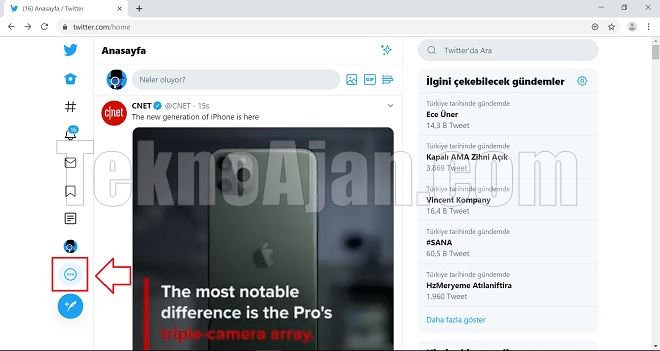
2- Ardından ana sayfada sol tarafta yer alan kısmından ”yan yana 3 nokta ikonuna” tıklayın. (İlgili ikon yukarıdaki resimde kırmızı kutucuk ile belirtilmiştir.)
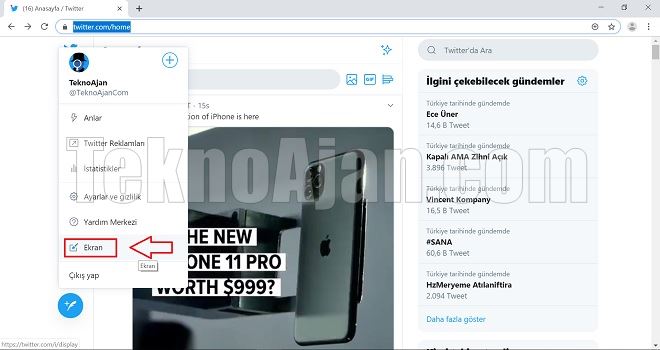
3- İkona tıkladıktan sonra yukarıdaki resimdeki gibi bir pencere karşınıza çıkacaktır. Bu penceredeki seçeneklerden ”EKRAN” seçeneğine tıklayın.
4- Ekran seçeneğine tıkladıktan sonra karşınıza aşağıdaki resimdeki gibi ”Görünümü özelleştir” penceresi çıkacaktır.
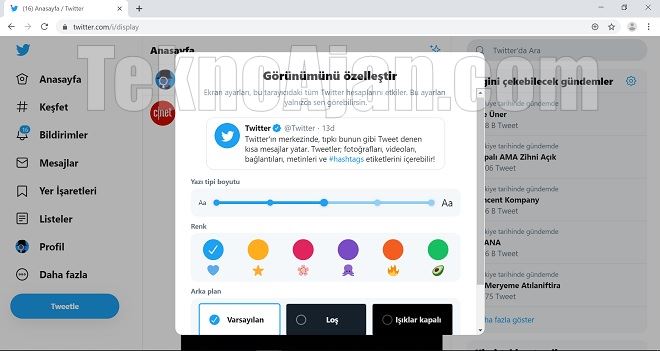
5- Görünümü özelleştir kısmında Twitter temanızı 3 farklı şekilde değiştirebilirsiniz. Biz anlatımda en koyu tema olan seçimi ”Işıklar kapalı” modunu seçtik. Bunun yanı sıra yazı tipi boyutumuzu bir seviye arttırdık ve dünden bugüne alışık olduğumuz Twitter’ın mavi rengini kırmızı yaptık.
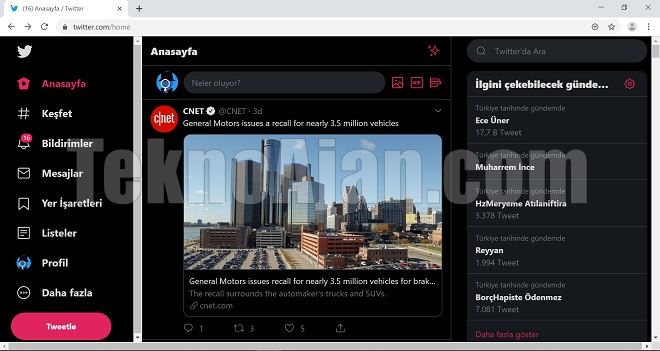
Bu seçimlerin sonucunda Twitter görünümümüz yukarıdaki resimdeki gibi oldu. Biz bu görünümü bir çok uygulamada olduğu gibi oldukça çok beğendik. Görünümü sizlerde kendi tercihleriniz doğrultusunda dilediğiniz her an istediğiniz şekilde değiştirebilirsiniz. Bunun için herhangi bir kısıtlama yok.
Tercih tamamen sizin..
Bu yazımızda sizlere Twitter’ın görünümünün nasıl değiştirildiğini resimli olarak anlattık. Konu ile ilgili herhangi bir sorunuzu varsa, bu sorunu bizlere aşağıdan ”yorumlar” kısmından belirtebilirsiniz. Yeni bir konuda görüşmek dileğiyle..
TeknoAjan.com | Kaynak gösterilmeden yayınlanamaz.